By Leon MakoUpdated on July 20, 2023
Amazon Musicは会員を購読したら任意の曲を有効期間に自由再生できます。しかし、購読をキャンセルする場合は、有効時間を経つと再生できなくなります。では、購読をキャンセルしてもAmazon Musicの曲を再生続きたいですか?本記事では、Amazon MusicをMP3に変換して、Amazon Musicをオフライン再生で聴くことができる方法を説明します。
Amazon Musicは、ユーザーが無料および有料のサブスクを通じてストリーミング音楽を聴くことができる音楽ストリーミングサービスです。Amazon無料、Amazon Music Unlimited、Prime Musicの3つのプランがあります。 3種類の曲はすべてオンラインで再生できますが、Amazon無料は曲を聴き放題できません。 曲を聴き放題したい場合は、料金を支払うして、Amazon Music UnlimitedとPrime Musicを購読する必要があります。
Amazon Music Unlimited とPrime Musicの違い
Amazon Music UnlimitedとPrime Musicは、基本的に同じサービスを提供します。 ただし、Amazon Music Unlimitedは、Prime Musicよりも多くの楽曲数を提供します。 Prime Musicは200万曲以上を提供し、Amazon Music Unlimitedは7500万曲以上を提供できます。そして、より多くのサビースを提供した場合、Amazon Music Unlimitedの購読料金はPrime Musicより多いです。Amazon Music Unlimitedの個人プランは980円/月(プライム会員の場合は780円/月)。Prime Musicのプライム会員代は400円/月です。
なら、どちらの方法がいいでしょう?
Amazon Music UnlimitedとPrime Musicはどちらの有償プランはだくさんの曲を聴き放題ですが、費用を節約するために無料で楽しみたいユーザーにとって、有料サービスを選択しないかもしれません。したがって、無料で曲を再生する方法を探すかもしれません。そこで、本記事は、無料でAmazon MusicをMP3に変換し、自由に聴き放題する方法をご紹介します。
おすすめのAmazon Music MP3変換方法
Audio Recorder (Mac)は、MacおよびPC用の優秀な音楽ビデオレコーダーです。Amazon Music、Amazon Audibleオーディオブック、Spotify、Apple Music、YouTube、などのストリーミングサービスから音楽やビデオを完全に録音できます。録音したトラックをMP3、AAC、M4A、WAV、M4B、FLACなどのさまざまな形式で保存できるため、どのデバイスでも再生できます。そして録音した曲は高品質を保留したまま保存します。そして、画面記録機能もついていますので、MP4、WMV、MOV、GIFなどの画面アクティビティ、ビデオ通話、オンラインビデオ、映画、ゲーム、プログラムアクティビティ、オンライン会議などの動画を無音記録できます。
Audio Recorder (Mac)主な機能:
- 音楽やビデオを完全に録音できます。
- 高品質のビデオを録画する。
- Amazon Music、Amazon Audibleオーディオブック、Spotify、Apple Music、YouTube、などのストリーミングサービスから音楽やビデオを完全に録音できます。
- 録音したトラックをMP3、AAC、M4A、WAV、M4B、FLACなどのさまざまな形式で保存できます。
- 高度な画面記録およびスナップショット編集機能があります。
- 録音したAmazon Musicは任意デバイスにオフライン再生できます。
ガイド:Amazonの音楽を録音してMP3に変換する手順
ステップ1.Audio Recorderを起動します
まず、システムに応じて、オーディオレコーダーをダウンロードしてパソコンにインストールします。 次に、プログラムを起動して、Amazon MusicをMP3に変換する準備をします。 ご覧のとおり、ビデオレコーダー、オーディオレコーダー、スナップショット機能を備えています。 Amazon Prime MusicをMP3にリッピングするには、「レコーダー」ロゴをクリックしてください。
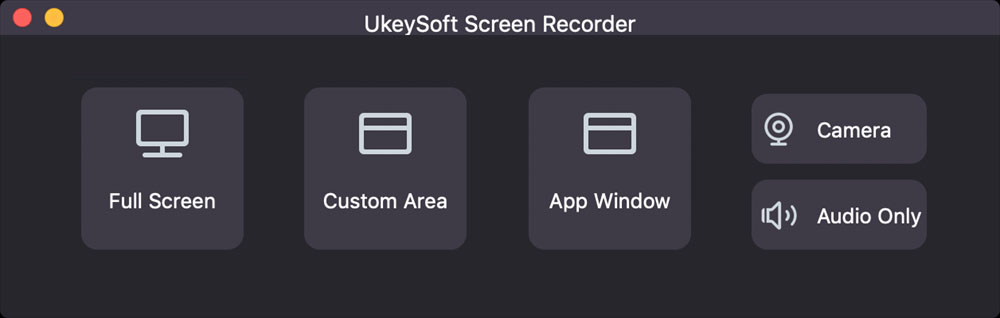
ステップ2.PCでAmazon Musicをログインします
Amazon Musicアプリを開きます。次に、WindowsパソコンでAmazon Musicアプリを開き、プレミアムアカウントにログインします。
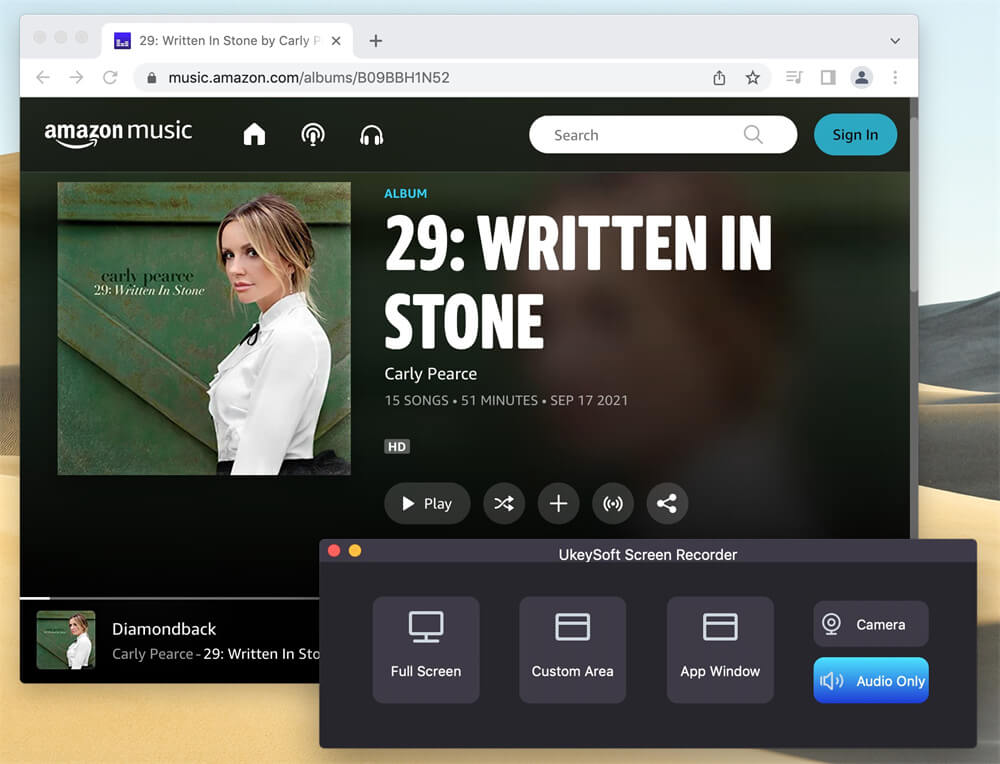
ステップ3.システムオーディオを起動します
Amazon Musicを録音するには、「システムオーディオ」をオンにし、「マイク」をオフにする必要があります。
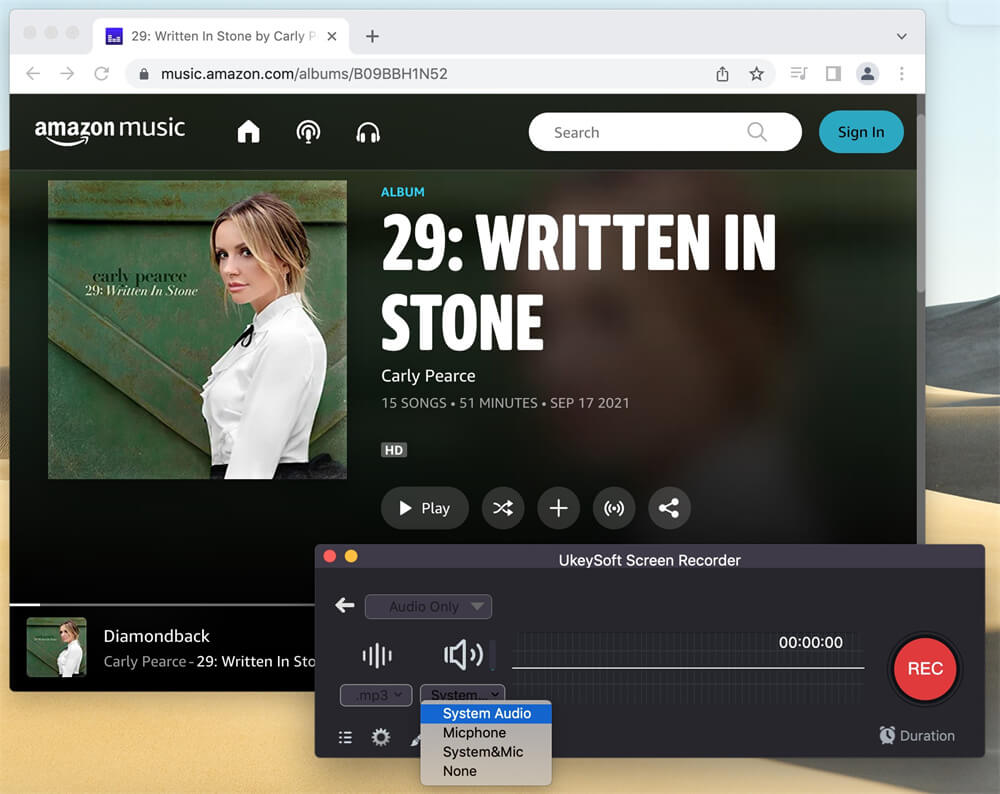
ステップ4.出力フォーマットとしてMP3を選択します
メニューバーから「設定」を選択し、出力品質と出力形式を設定します。ここでは、「オーディオ形式」オプションでMP3を選択し、必要に応じて「オーディオ品質」を調整できます。
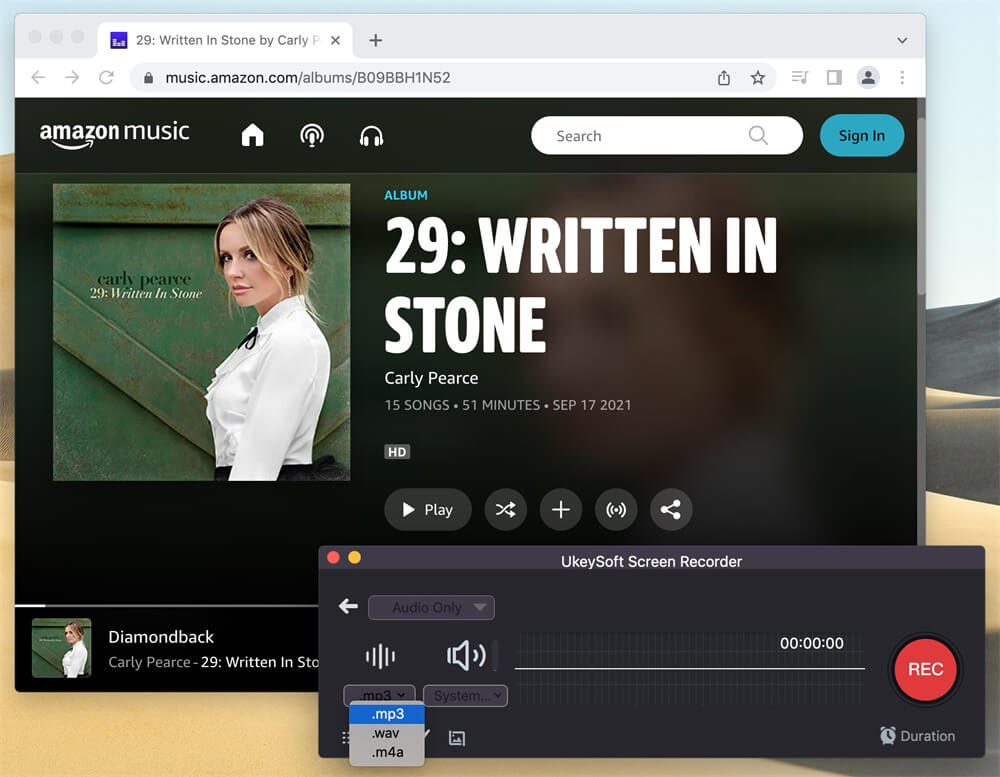
ステップ5.Amazon MusicをMP3として保存する
上記の設定が完了したら、Amazonアプリで曲やアルバムを再生し、「REC」ボタンをクリックして、Amazon Musicを高品質のMP3音源録音を開始できます。
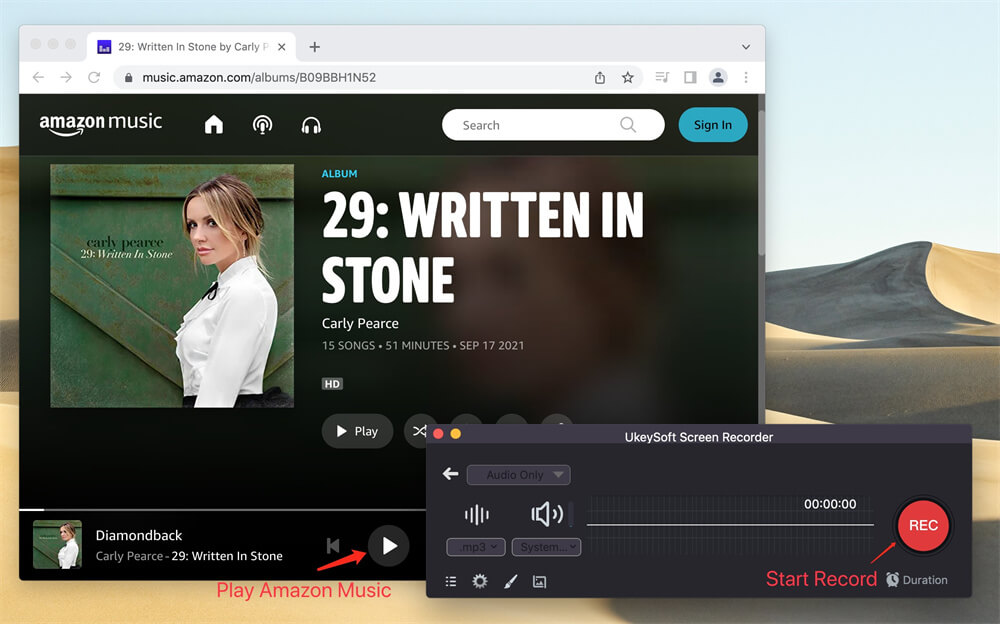
終了したら、[停止]ボタンをクリックして録音を終了し、[保存]をクリックして高品質のAmazon Primev Musicの曲をパソコンに保存でき、変換した曲は任意デバイスに転送してオフライン再生できます。

最後に
これが、Amazon MusicをMP3に変換する方法です。オーディオレコーダーを使用すると、Amazon MusicをMP3に簡単に変換できます。この正常に変換されたAmazon MP3音楽を使用すると、音楽をタブレットに簡単に送信して保存したり、曲をiPhoneとiPad、Androidスマートフォンとタブレット、Walkmanに転送したりできるため、仕事に出入りする必要がありません。インターネットを利用して音楽を楽しむことができます。 楽しむこともできます。 今すぐダウンロードして使用しましょう!









コメント